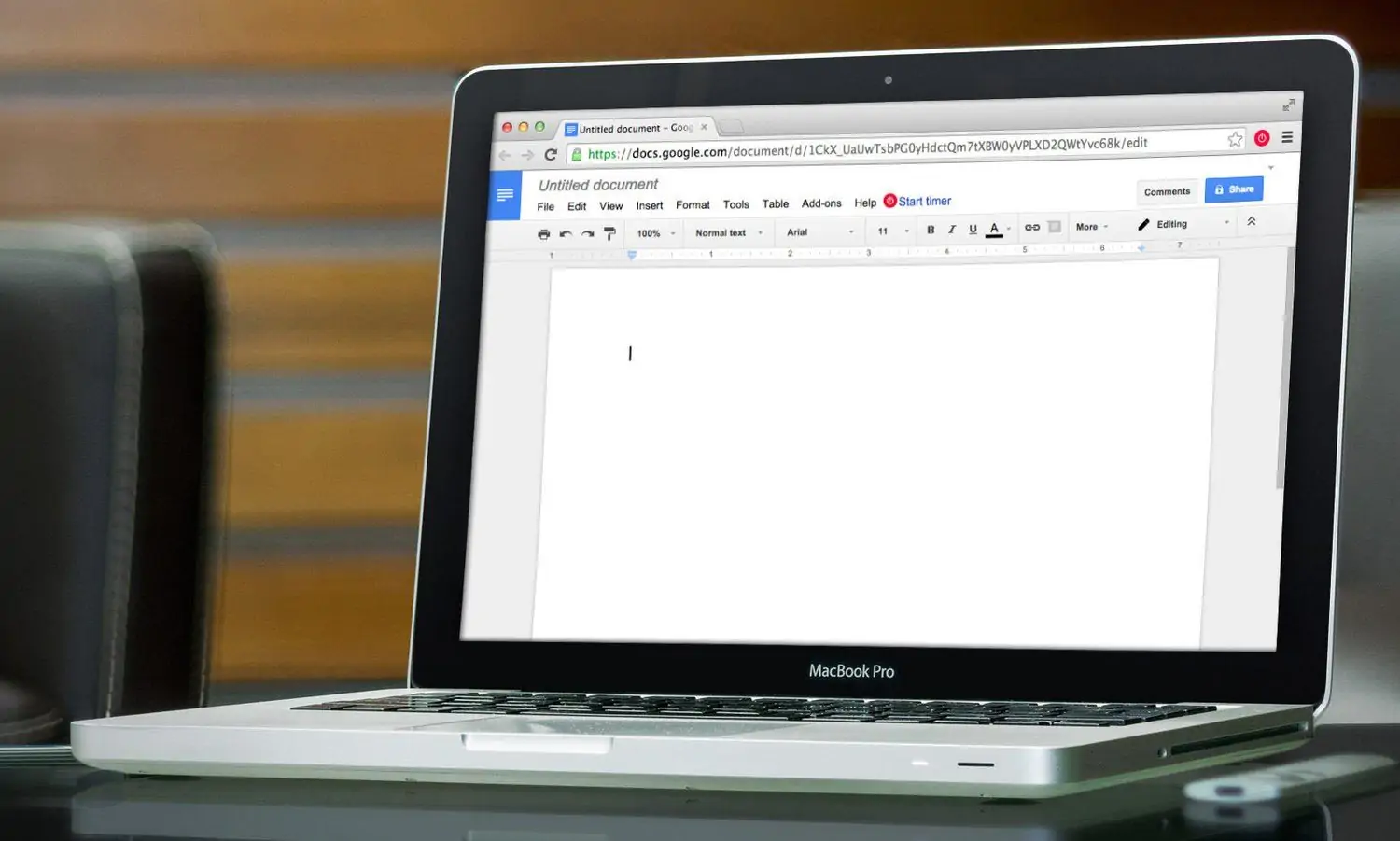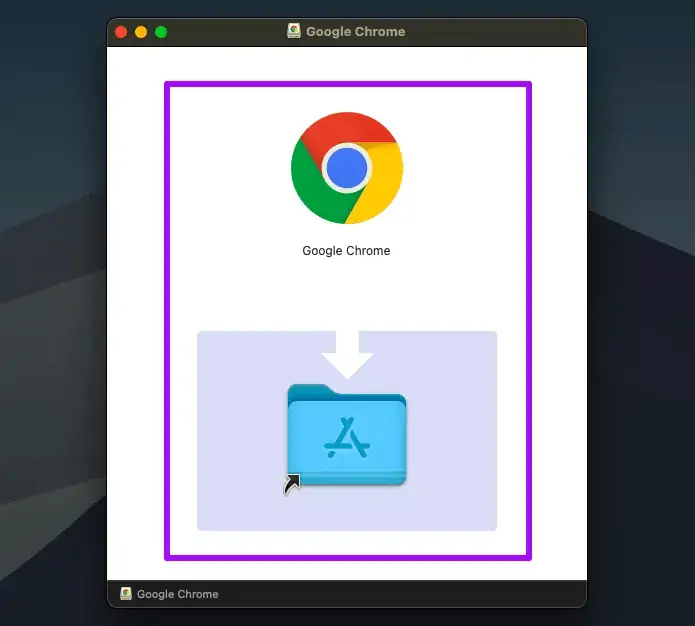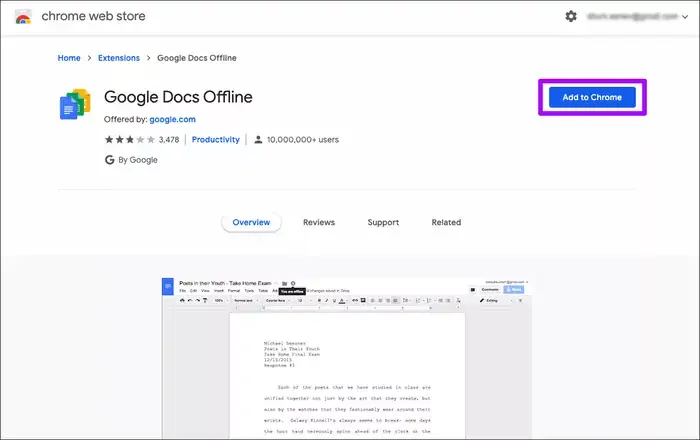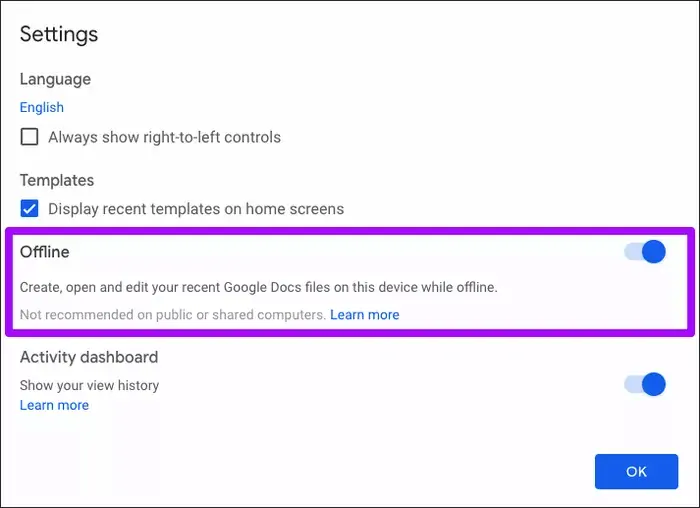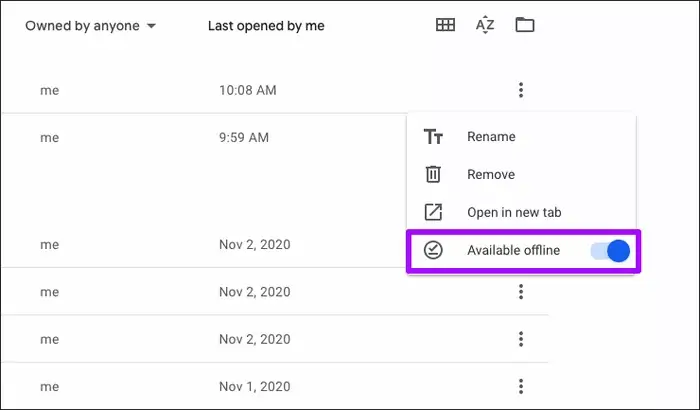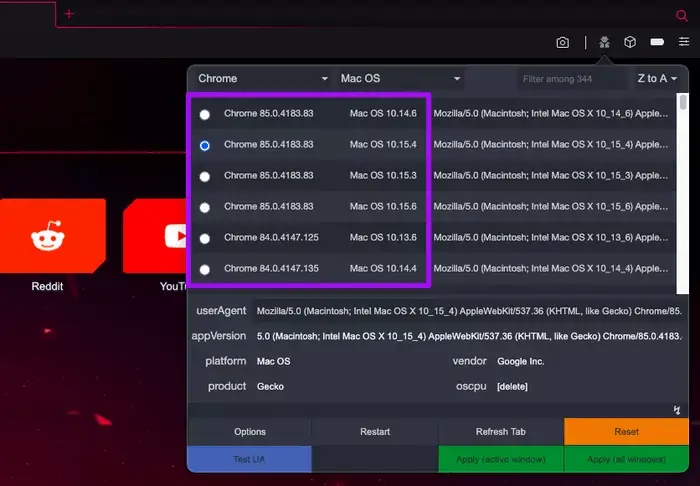گوگل داکس در حال حاضر بهترین نرمافزار آنلاین جایگزین Word محسوب میشود و کاربران زیادی دارد. برخی از اپلیکیشن موبایل آن برای اندروید و آیفون استفاده میکنند و برخی دیگر از نسخهی تحت وب آن در ویندوز، لینوکس یا مکاواس استفاده میکنند. حتی زمانی که به اینترنت دسترسی ندارید هم میتوانید از Google Docs استفاده کنید اما لازم است اکستنشن مربوطه را روی مرورگر گوگل کروم نصب کنید.
در این مقاله به شیوهی استفاده از گوگل داکس در حالت آفلاین و در سیستم عامل مکاواس میپردازیم. با ما باشید.
مزایای گوگل داکس نسبت به Word و Pages
اگر از کاربران مکبوک یا یکی از مدلهای متنوع Mac هستید، اپلیکیشن Pages جایگزین خوبی برای Word مجموعهی آفیس مایکروسافت محسوب میشود اما گزینهی رایگان دیگر، گوگل داکس است که این مورد هم امکانات خوبی دارد. به علاوه میتوانید فایلی که ساختهاید را با دیگران به اشتراک بگذارید و به صورت تیمی فرآیند ویرایش فایلهای داکیومنت را دنبال کنید. ارایه کردن نظر و پاسخ گفتن به دیدگاه دیگران از امکانات جالب گوگل داکس است. اصولاً گوگل داکس برای کار تیمی و آنلاین، گزینهی بهتری است.
آیا امکان استفاده از گوگل داکس بدون اینترنت وجود دارد؟
اما اگر به اینترنت دسترسی نداشته باشیم چطور؟ آیا میشود از گوگل داکس که یک سرویس تحت وب است، استفاده کرد؟
خوشبختانه پاسخ مثبت است و جای نگرانی نیست. کافی است افزونهی مربوطه را روی مرورگر کروم یا مرورگرهایی که با استفاده از هستهی کروم طراحی شدهاند، نصب کنید.
مرورگر Edge ویندوز ۱۰ که اخیراً با استفاده از پروژهی متن باز کرومیوم بازطراحی شده، مرورگر Opera، مرورگر Vivaldi و چند مورد معروف دیگر، همگی هستهی مشترکی دارند و امکان نصب کردن اکستنشنهای گوگل کروم روی این مرورگرها وجود دارد. اما متأسفانه مرورگر Safari اپل که مرورگر اصلی آیفون، آیپد و مکاواس است، از افزونههای کروم پشتیبانی نمیکند!
نصب کردن کروم روی مکاواس
قدم نخست این است که مرورگر Google Chrome را روی مکاواس نصب کنید. برای دانلود آخرین نسخهی این مرورگر به سایت رسمی گوگل یا سایتهای دانلود اپلیکیشنهای مکاواس مراجعه فرمایید:
نصب کردن کروم روی مک بسیار ساده است. کافی است فایل دانلود شده را باز کنید و سپس اپلیکیشن کروم را با روش درگ و دراپ یا گرفتن و رها کردن، به فولدر Applications منتقل کنید.
گام بعدی اجرا کردن Chrome و ورود به حساب کاربری گوگل است. البته اگر نیازی به فعال کردن قابلیت همگامسازی پسوردها، بوکمارکها و غیره ندارید، میتوانید از این مرحله گذر کنید.
علاوه بر این هر زمان که لازم باشد میتوانید به تنظیمات و بخش Sync and Google Services مراجعه کنید و روی Allow Chrome Sign-in مراجعه کنید و تنظیمات همگامسازی و ورود به اکانت را فعال کنید.
اگر مایل هستید که کروم به عنوان مرورگر پیشفرض در مکاواس تنظیم شود، پیام Set as default browser را تأیید کنید. البته سافاری اپل مرورگر خوبی است و برخی نیز به استفاده از Firefox علاقه دارند. به هر حال برای استفادهی آفلاین از گوگل داکس، میبایست از کروم یا مرورگرهای مبتنی بر پروژهی متن باز کرومیوم استفاده کنید.
نصب کردن افزونهی استفادهی آفلاین از گوگل داکس
پس از نصب کردن کروم، نوبت به نصب کردن افزونهی Google Docs Offline میرسد. برای نصب به کروم استور مراجعه کنید:
در صفحهی باز شده روی دکمهی Add to Chrome کلیک کنید.
کمی صبر کنید تا دانلود انجام شود و اکستنشن موردبحث روی کروم نصب شود.
فعالسازی گوگل داکس به صورت آفلاین
حال به سایت گوگل داکس مراجعه کنید و با وارد کردن اکانت جیمیل و رمز عبور، ورود انجام دهید. البته اگر قبلاً ورود انجام داده باشید و تنظیمات همگامسازی را فعال کرده باشید، این کار ضروری نیست و مستقیماً صفحهی اصلی گوگل داکس باز میشود.
روی منوی سهخطی در گوشهی بالا و چپ صفحه کلیک کنید و سپس روی گزینهی Settings کلیک کنید تا صفحهی تنظیمات Google Docs باز شود. در صفحهی تنظیمات سوییچ روبروی گزینهی Offline را فعال کنید.
با کلیک روی OK تنظیمات را ذخیره کنید. با فعالسازی این ویژگی، اپلیکیشن تحت وب گوگل داکس مشغول کش کردن فایلهای داکیومنت اخیر میشود و در واقع فایلها را روی حافظهی ذخیرهسازی دیوایس شما ذخیره میکند تا در زمانی که به اینترنت دسترسی ندارید، بتوانید فایلها را باز کرده و ویرایش کنید.
زمانی که در حالت آفلاین تغییری در فایلها اعمال میکنید، تغییرات روی حافظهی مکبوک یا مک شما ذخیره میشود و پس از مدتی با اتصال به اینترنت، تغییرات روی سرورهای گوگل آپلود میشود. اگر همگامسازی فعال باشد، فایلهای جدید در سایر وسایل متصل به همان حساب کاربری گوگل دانلود شده و آخرین نسخهی فایلها را مشاهده خواهید کرد.
نکتهی جالب این است که حین استفاده از Google Docs اگر اینترنت مرتباً قطع و وصل شود، مشکلی ایجاد نمیشود چرا که افزونهی نصب شده امکان کار آفلاین روی فایلها را فراهم کرده است و مرتباً با اتصال به اینترنت، تغییرات را روی سرورهای گوگل داکس آپلود میکند.
اما یک محدودیت مهم وجود دارد: نمیتوانید در حالت آفلاین، فایل جدید بسازید! فقط میتوانید روی فایلهایی که از قبل ساختهاید کار کنید. البته امیدواریم در آینده این نقص نیز برطرف شود.
آفلاین کردن برخی داکیومنتها در گوگل داکس
برای کارکردن آفلاین روی برخی فایلها که به صورت خودکار توسط اکستنشن گوگل داکس، روی حافظهی مک ذخیره نشده، میتوانید به صورت دستی اقدام کنید و در واقع میتوانید هر فایلی که بخواهید را برای کار آفلاین بارگیری کنید.
برای آفلاین کردن فایلهای Google Docs، فایل موردنظر را پیدا کنید و روی منوی سهنقطه روبروی آن کلیک کنید. سپس سوییچ Available offline را فعال کنید.
روش دوم این است که پس از باز کردن فایل، روی منوی File در بالای صفحه کلیک کرده و سپس روی Make Available Offline کلیک کنید.
استفاده از گوگل داکس به صورت آفلاین در Opera GX و Edge و غیره
همانطور که اشاره کردیم به مرورگر گوگل کروم محدود نیستید و میتوانید از طریق مایکروسافت اج و اپرا و نسخهی گیمینگ آن که Opera GX نامیده شده، Vivaldi و برخی مرورگرهای دیگر نیز اقدام کنید. البته برای نصب کردن افزونههای گوگل داکس روی برخی از این مرورگرها، میبایست مراحل خاصی را طی کنید و شاید کار به سادگی نصب اکستنشن روی گوگل کروم نباشد. علاوه بر این تغییر دادن یوزر ایجنت نیز لازم است.
تغییر دادن یوزر ایجنت که در واقع معرفیکنندهی مرورگر شما به سرور سایتها است، روش خوبی برای استفاده از کروم استور است. در واقع میتوانید کاری کنید که مرورگری نظیر Opera در نقش مرورگر گوگل کروم به سایت کروم استور وصل شود
پس از نصب کردن این افزونه، روی آیکون آن در کنار نوار آدرس کلیک کرده و یوزر ایجنت را روی Google Chrome تنظیم کنید. میتوانید همهی تبها یا برخی تبها را در نقش تبهای گوگل کروم جا بزنید.
با این تغییر، مراجعه به سایت Google Docs و آفلاین کردن داکیومنتها امکانپذیر میشود. البته توصیهی ما این است که مستقیماً از Google Chrome استفاده کنید چرا که قابلاعتمادتر است و مشکل خاصی در استفاده از گوگل داکس پیش نمیآید.
در پایان شما را به مطالعه کردن مقالهای مشابه در خصوص استفادهی آفلاین از گوگل داکس در ویندوز و اندروید دعوت مینماییم:
guidingtechسیارهی آیتی